Exibindo a Tela Visualizar
Quando  é exibida na tela de Cópia em espera, tocar em
é exibida na tela de Cópia em espera, tocar em  permitirá que você veja uma imagem da impressão na tela de visualização.
permitirá que você veja uma imagem da impressão na tela de visualização.
 Importante
Importante
-
A tela de visualização não estará disponível quando você colocar o original no ADF.
-
Nas condições a seguir,
 não é exibido quando a tela de Cópia em espera é exibida.
não é exibido quando a tela de Cópia em espera é exibida.-
Fr. verso (2-sided) está selecionado para Impr. fr. verso (2-sidedPrintSetting).
-
Cópia 2 em 1 (2-on-1 copy) ou Cópia 4 em 1 (4-on-1 copy) é selecionado para Layout.
-
ATIVADO (ON) está selecionado para Agrupar (Collate).
Quando qualquer uma das condições acima é selecionada, você pode definir a exibição da tela de visualização após a conclusão da digitalização do original.
Quando Fr. verso (2-sided), Cópia 2 em 1 (2-on-1 copy) ou Cópia 4 em 1 (4-on-1 copy) for selecionado e o original for colocado no vidro de exposição, você poderá definir a exibição da tela de visualização após a conclusão da digitalização do original.
 Copiando Duas Páginas para Ajustar a uma Página
Copiando Duas Páginas para Ajustar a uma Página
-
-
O original será digitalizado para exibir a visualização da imagem. Dessa forma, não abra a tampa de documentos até que a tela de visualização seja exibida.
-
Os originais são digitalizados novamente após a exibição da tela de visualização e antes do início da cópia. Portanto, não abra a tampa de documentos nem remova o original do vidro de exposição enquanto Digitalizando documento... (Scanning document...) for exibido.
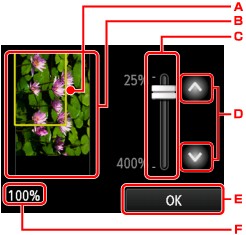
-
Aparece sobre a imagem uma moldura mostrando o tamanho de página selecionado. O interior da moldura será impresso.
-
O original colocado no vidro de exposição é exibido. Toque para selecionar Ajust. pág. (Fit to page). Caso a imagem exibida fique distorcida, consulte Colocando Originais e recoloque o original corretamente; em seguida, exiba a tela de visualização novamente e veja o original.
-
A configuração de ampliação, definida na exibição da tela de visualização, é exibida. Se uma configuração diferente de Ajust. pág. (Fit to page) for selecionada, você poderá alterar a configuração de ampliação arrastando a barra na tela sensível ao toque.
-
Toque para especificar a ampliação.
Se você continuar tocando, a ampliação será alterada em 10%.
-
Toque para retornar para a tela de Cópia em espera.
-
A ampliação especificada no momento é exibida. Toque para selecionar Ajust. pág. (Fit to page).

